文章详情页
win7电脑中出现声音图标不见了具体解决方法
浏览:2日期:2022-12-19 11:12:41
一些用户在使用win7电脑的时候,出现声音图标不见了,该怎么处理呢?今天在这里就为大伙分享了win7电脑中出现声音图标不见了的具体解决方法。

方法一
1、鼠标右击任务栏空白处,在选项中选择【属性】;如图所示:
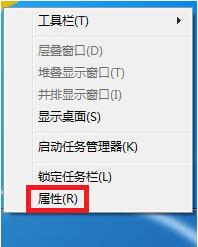
2、在【菜单属性】界面中找到中间的【自定义】选项并点击;如图所示:
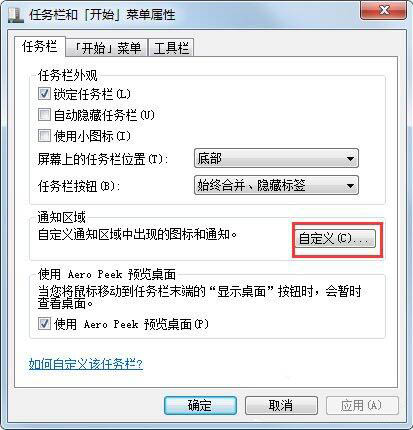
3、在接下来的界面中找到【打开或关闭系统图标】并点击;如图所示:
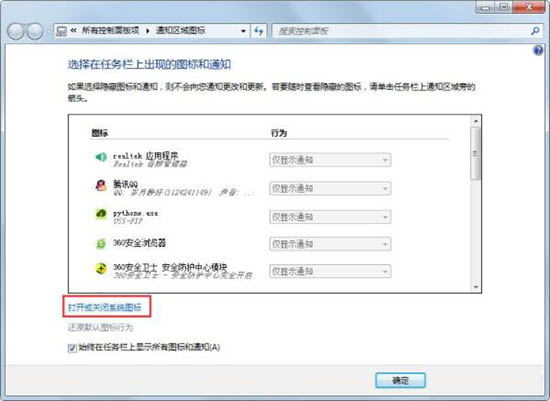
4、最后出现的界面中找到【音量】,在后面的【行为】下方选择【打开】,这样回到桌面就可以在任务栏中看到音量图标了。如图所示:
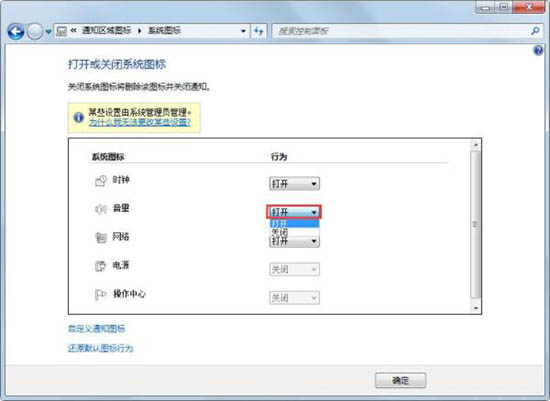
方法二
1、点击电脑左下方的【开始】图标按钮,再出现的选项中点击【控制面板】;如图所示:
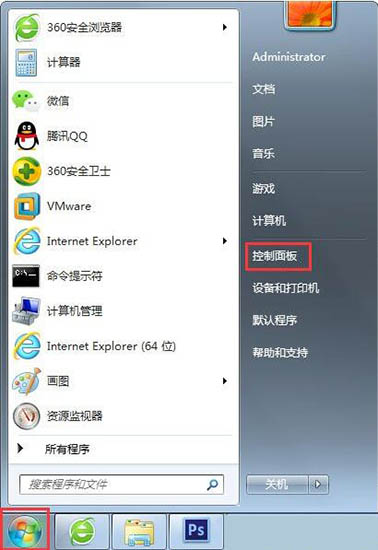
2、在控制面板界面中找到【通知区域】图标并点击,接下来出现的界面和方法一一样,按照方法一来操作即可。如图所示:
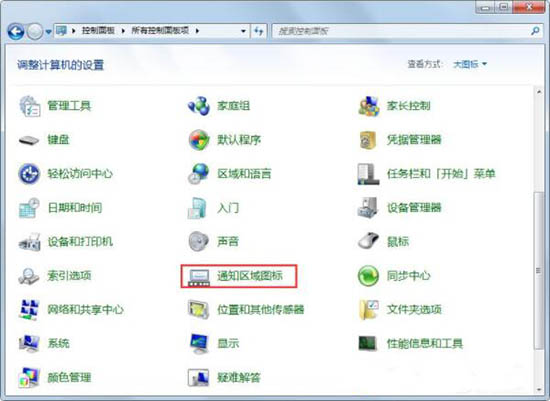
根据上文为你们描述的win7电脑中出现声音图标不见了的具体解决方法,你们自己也赶紧去试试吧!
相关文章:
1. Win11Beta预览版22621.1180和22623.1180发布 附KB5022363内容汇总2. deepin20时间显示不准确怎么调整? deepin时间校正方法3. win10系统怎么设置鼠标指针在打字时隐藏? win10隐藏鼠标指针的方法4. FreeBSD10安装内核源代码方法讲解5. 如何双启动Win11和Linux系统?Win11 和 Linux双系统安装教程6. 鼠标怎么设置为左手? deepin20左手鼠标设置方法7. UOS文档查看器怎么添加书签? UOS添加书签的三种方法8. 统信uos系统怎么管理打印界面和打印队列?9. 树莓派64位系统安装libjasper-dev显示无法定位软件包问题10. Mac版steam错误代码118怎么解决?Mac版steam错误代码118解决教程
排行榜
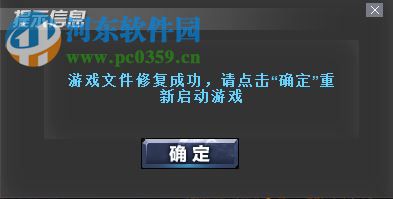
 网公网安备
网公网安备